苹果手机作为一款领先的智能手机品牌,其视频功能一直备受用户追捧,在使用苹果手机进行视频录制或播放时,有时候我们可能会遇到视频尺寸不合适的问题,导致画面显示不完整或者出现黑边。苹果手机的视频尺寸如何修改呢?苹果手机如何调整视频比例显示?下面将为您详细介绍。
苹果手机如何调整视频比例显示
具体方法:
1.首先点击手机桌面中的快影。
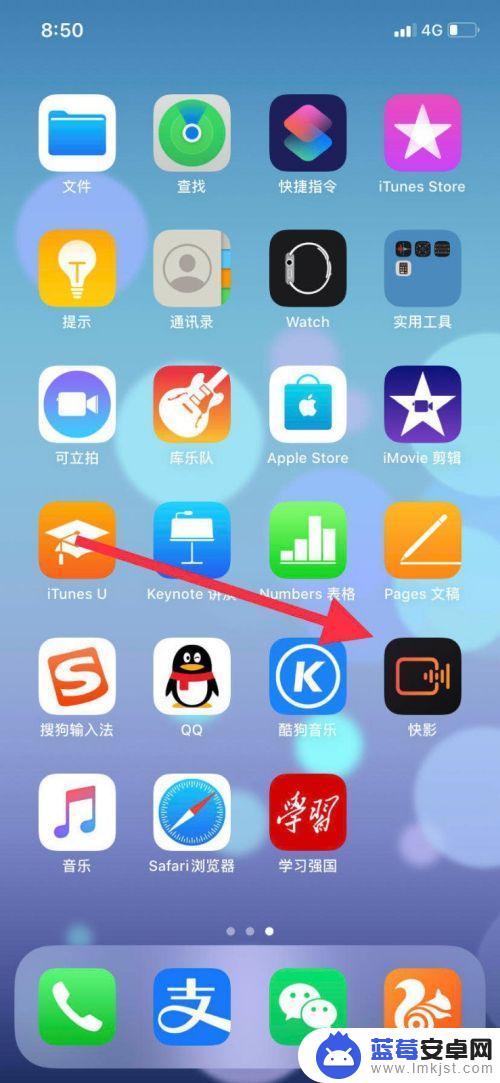
2.然后点击字幕识别。
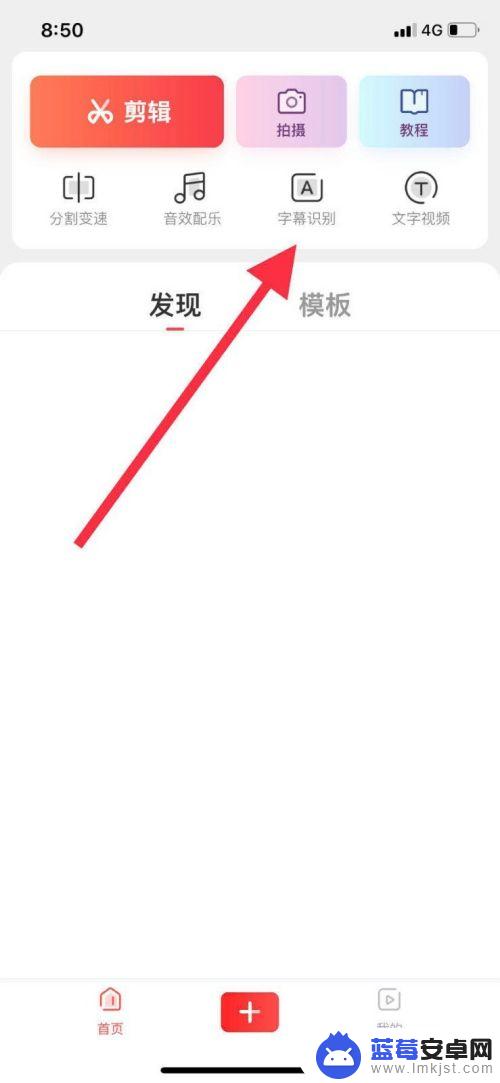
3.接着点击视频。
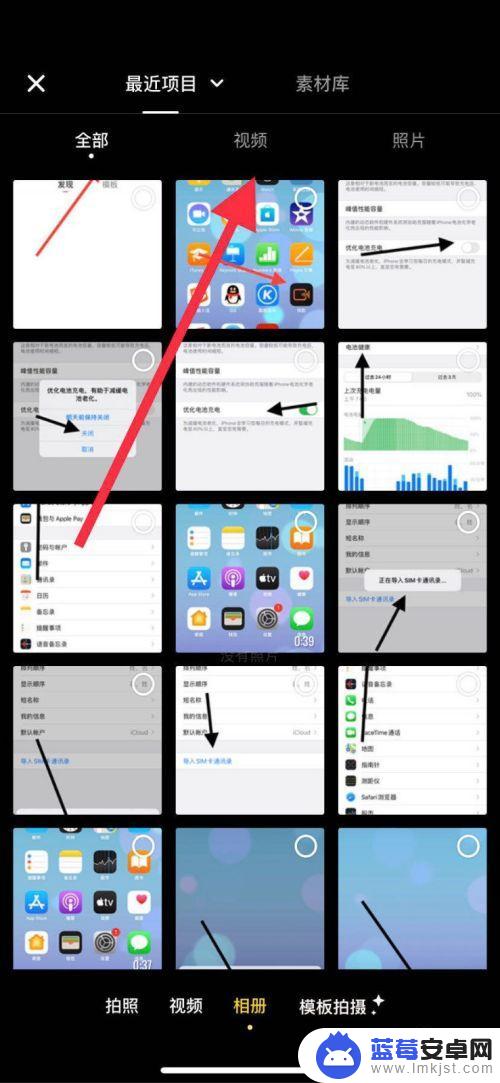
4.然后点击一个视频。
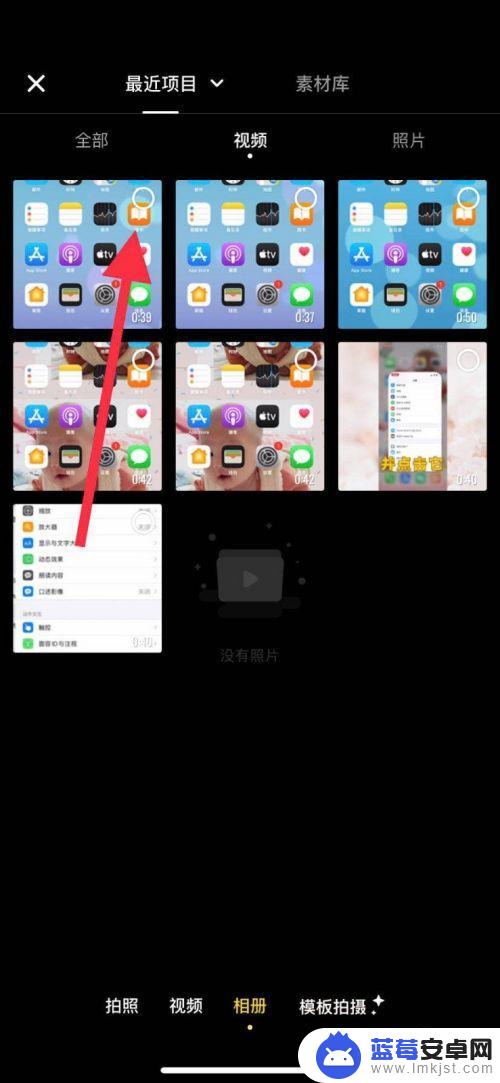
5.接着点击屏幕右下方的完成。
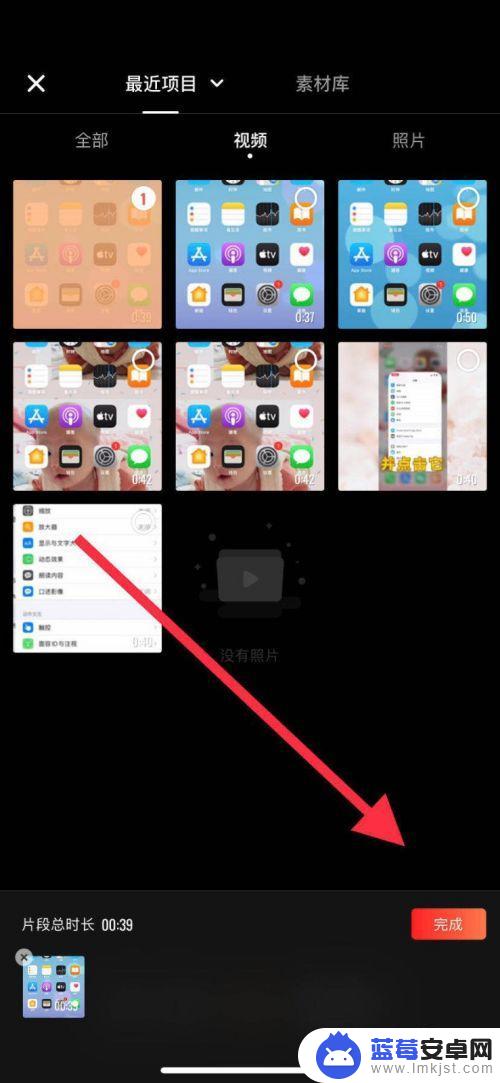
6.然后点击进入高级模式。
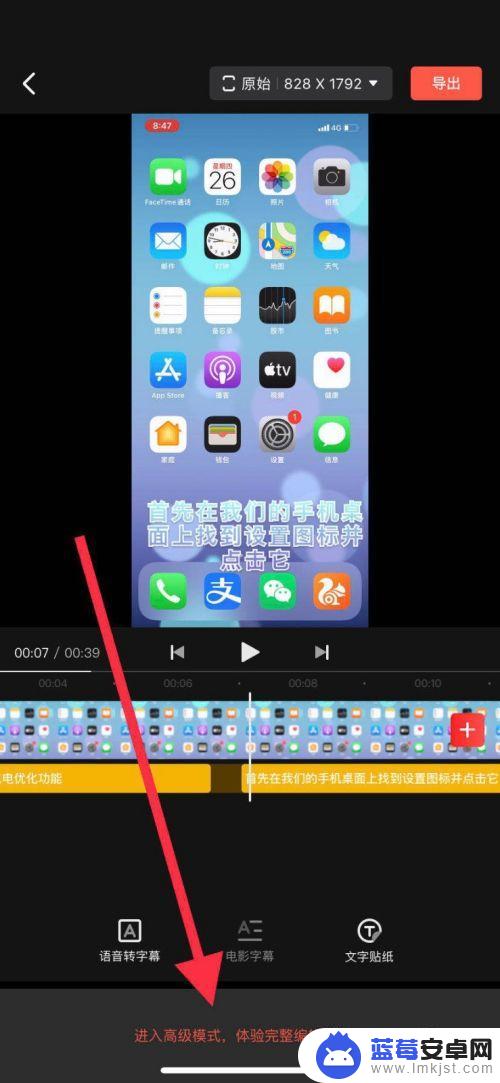
7.接着点击高级模式。
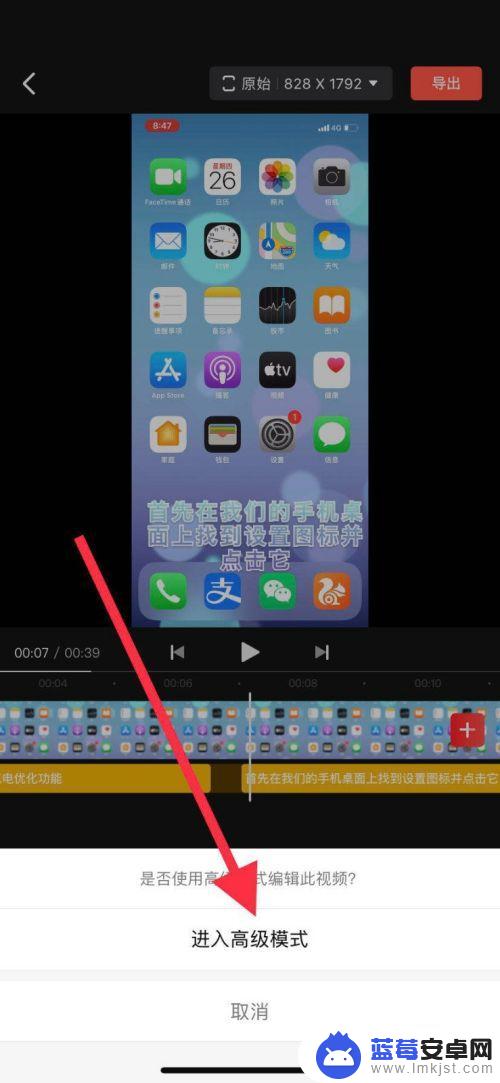
8.然后点击屏幕右下方的剪刀图标。
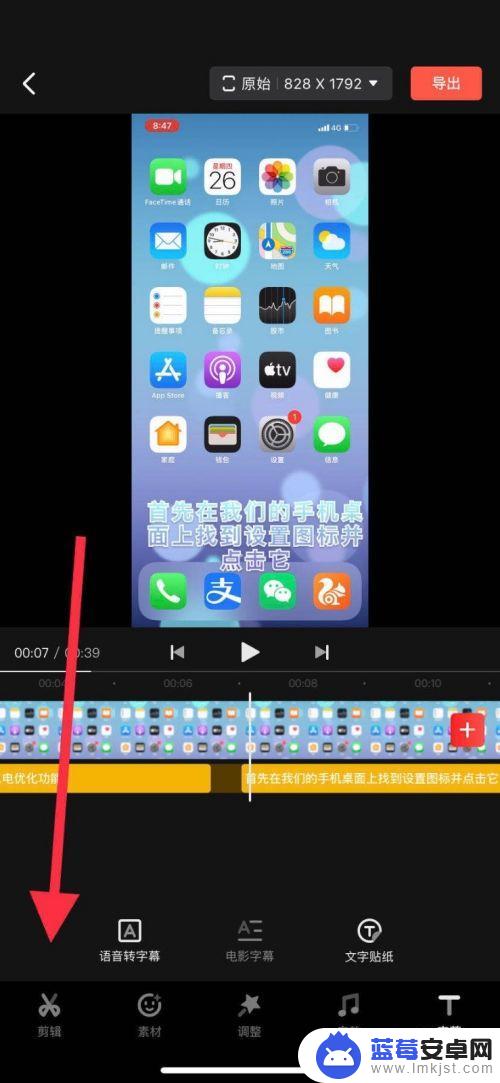
9.接着点击背景。
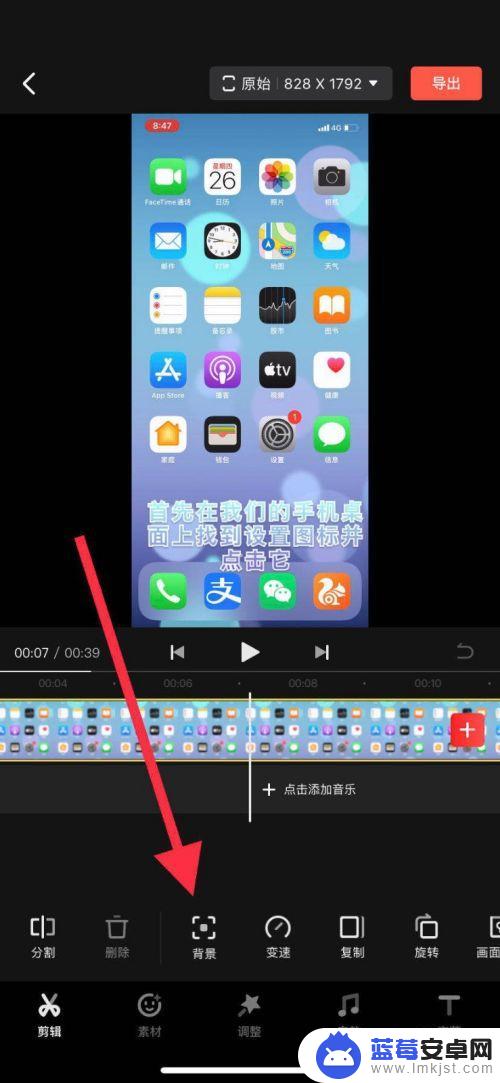
10.然后点击画幅比例。
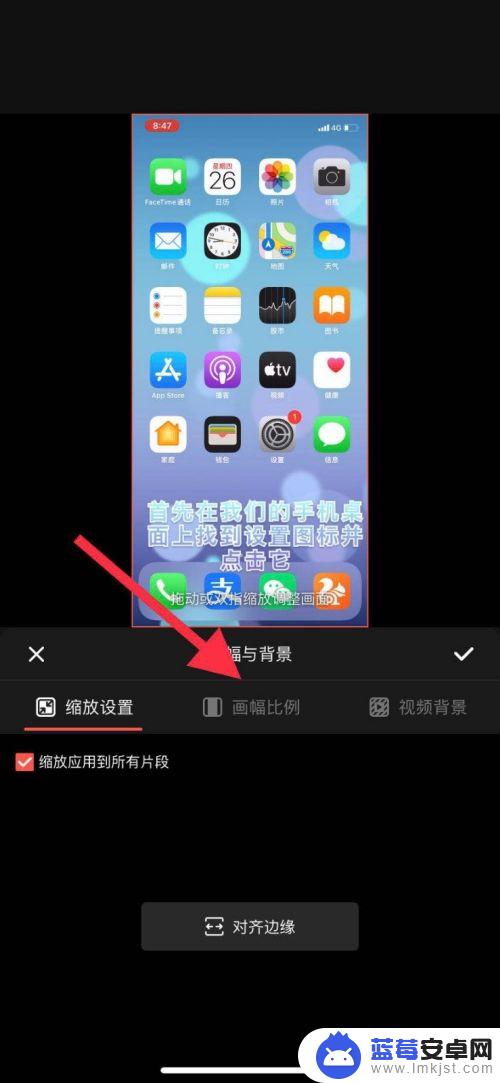
11.最后勾选自己想要的比例就可以了。
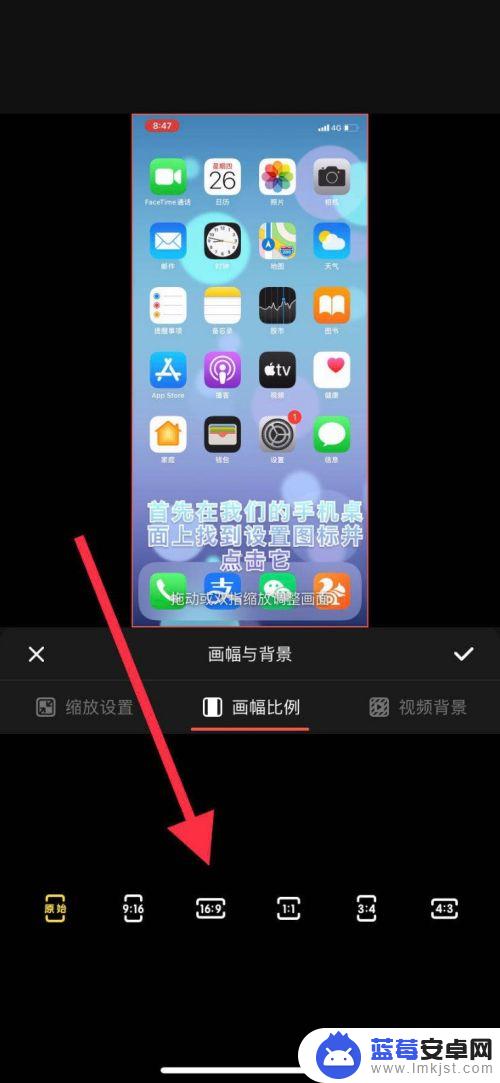
以上就是修改苹果手机视频尺寸的全部内容,有需要的用户可以按照以上步骤进行操作,希望对大家有所帮助。












